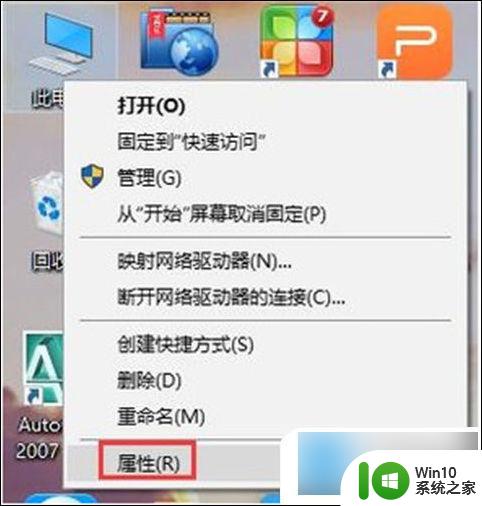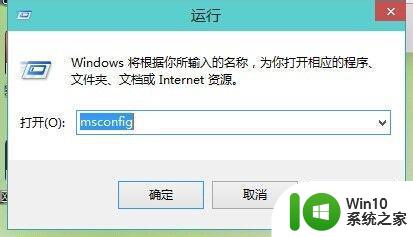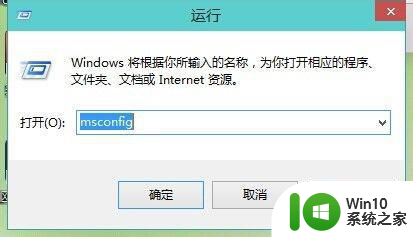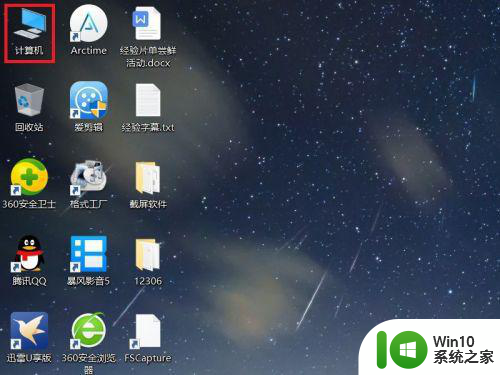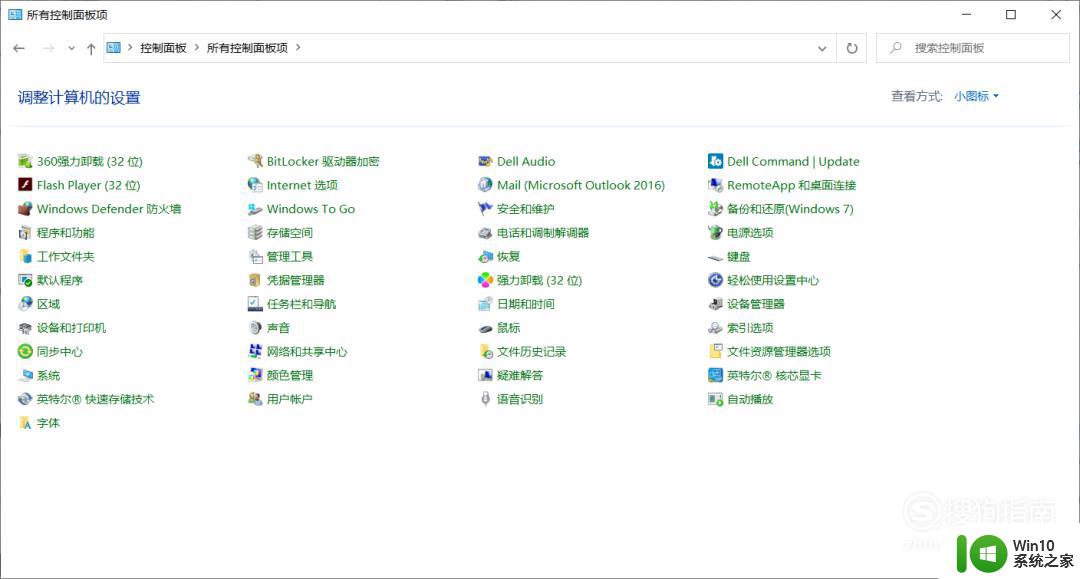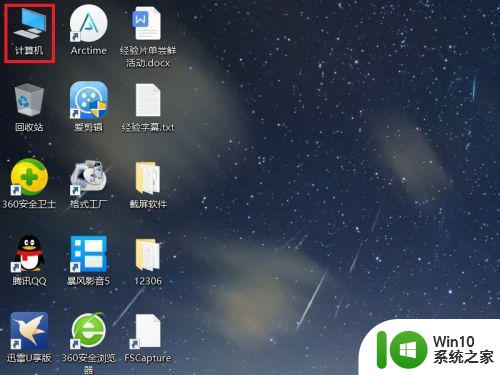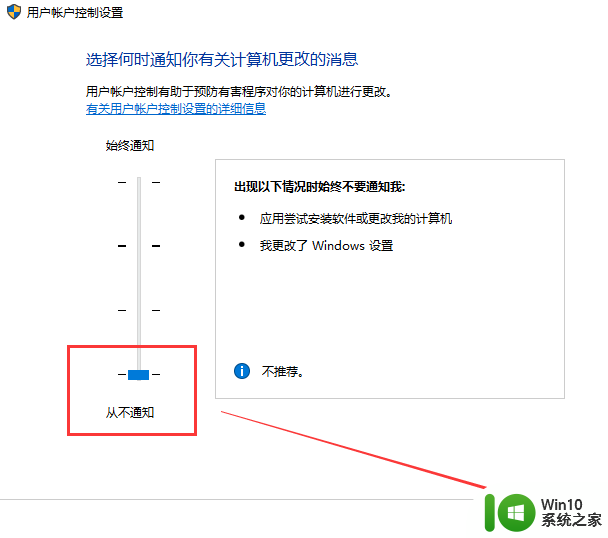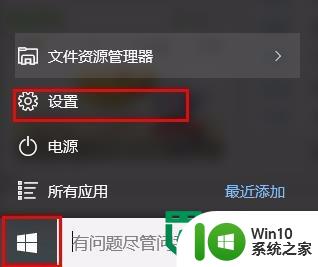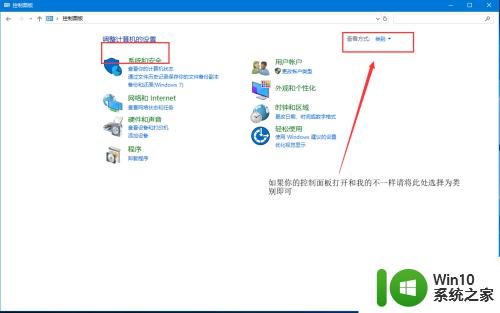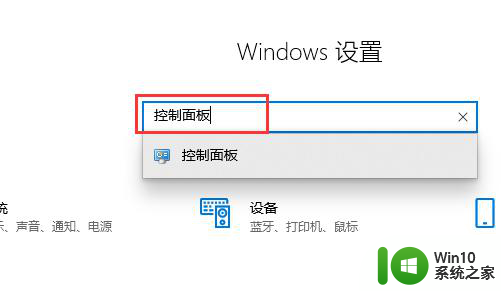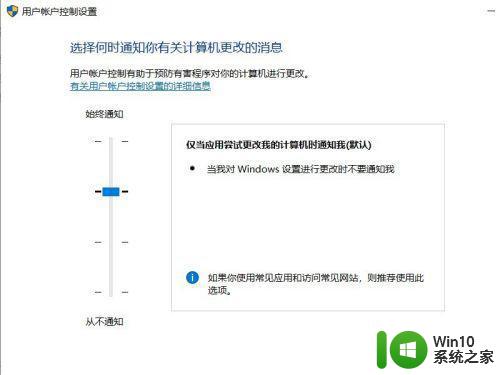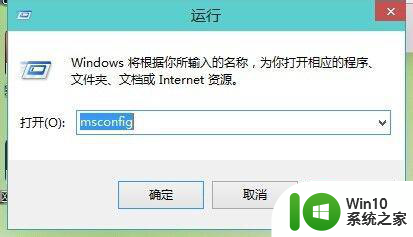win10关闭用户账户控制的方法 win10怎么关闭用户账户控制
更新时间:2023-08-21 09:56:37作者:zheng
有些用户发现自己在使用win10电脑的时候每次打开软件都会弹出用户控制的提醒窗口,今天小编就给大家带来win10关闭用户账户控制的方法,如果你刚好遇到这个问题,跟着小编一起来操作吧。
具体方法:
1.首先我们右键单击桌面上的电脑图标。选择“属性”
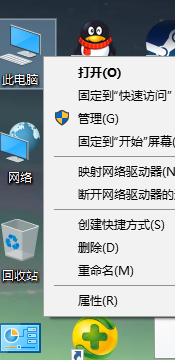
2.然后下拉的到最下面的“安全和维护”点击打开
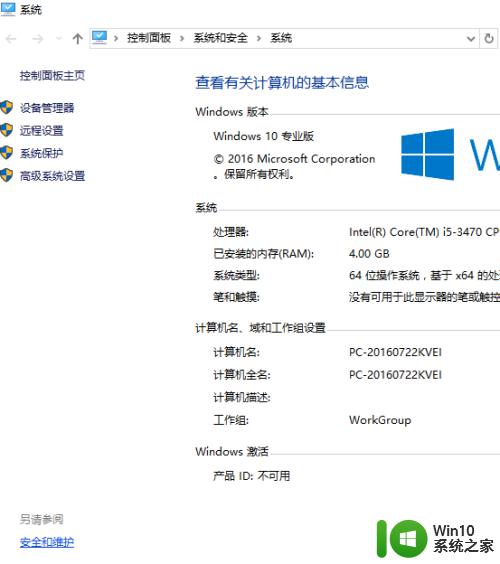
3.选择左面第三排的“更改用户控制设置”
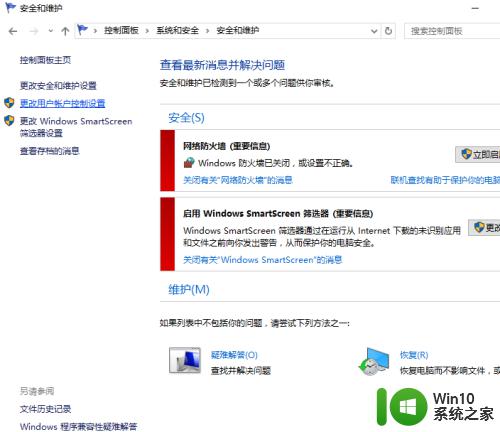
4.将小横杠下拉到最底“从不通知”然后单击“确定”
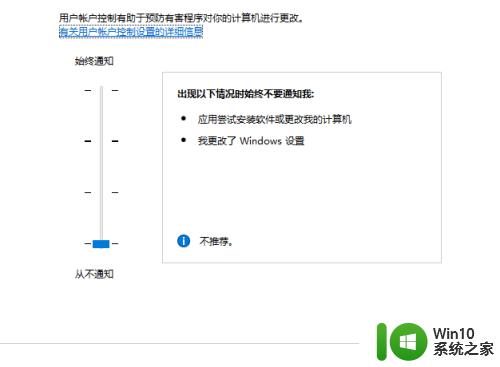
5.我们同样可以通过“控制面板”里的安全与维护选项做到
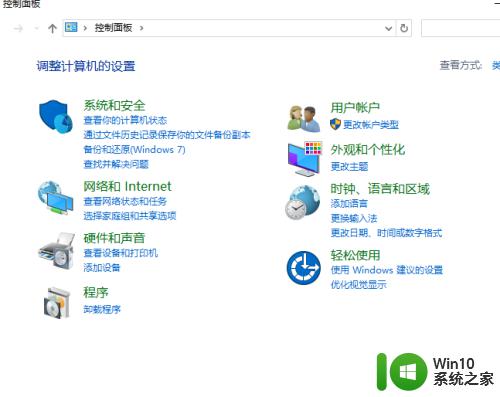
以上就是win10关闭用户账户控制的方法的全部内容,如果有遇到这种情况,那么你就可以根据小编的操作来进行解决,非常的简单快速,一步到位。